Google Pay
Pasarela de Google Pay que se integra con tu cuenta de Stripe.

Admin >>> Tienda >>> Ajustes >>> Pagos >>> Google Pay (Stripe) por Payment Plugins
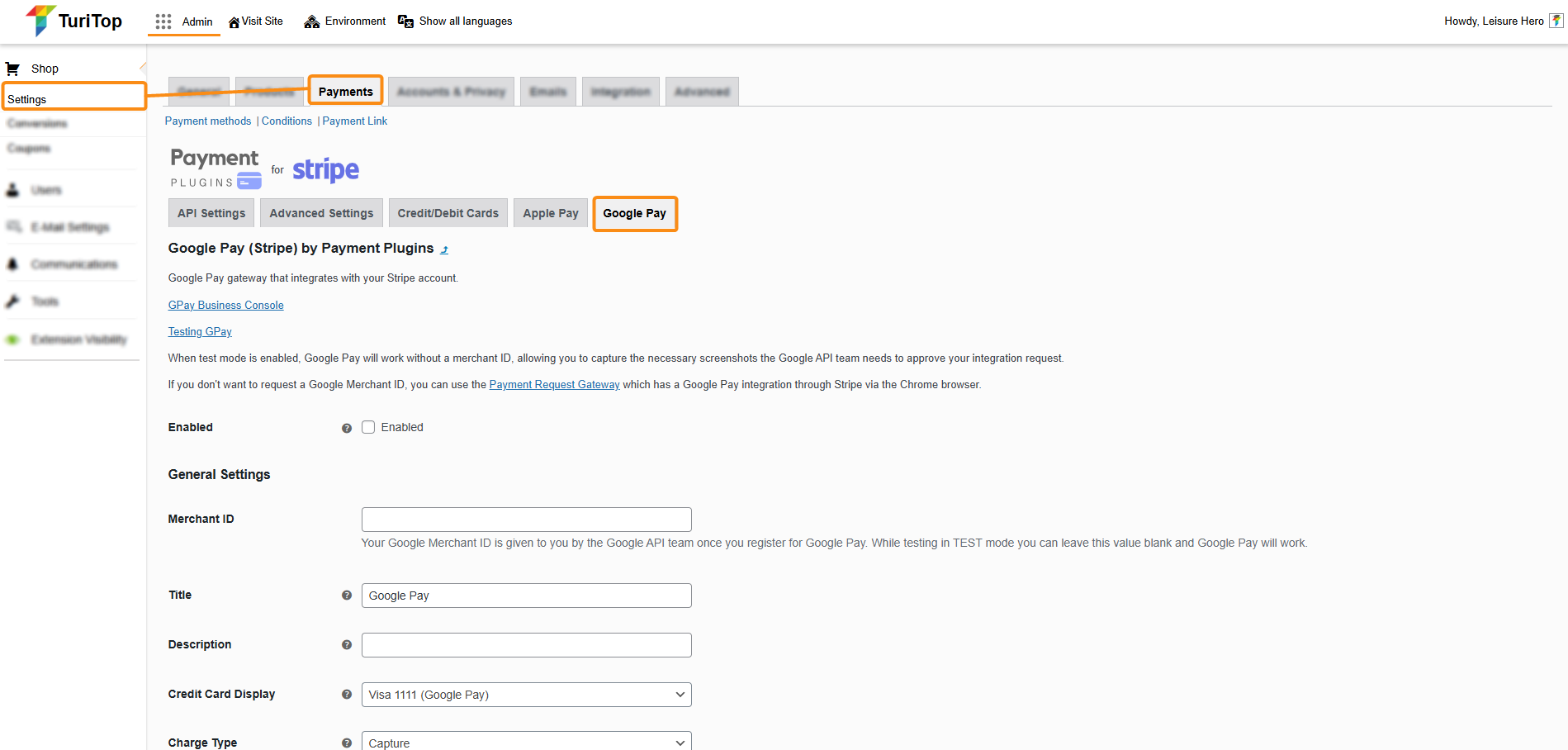
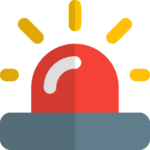
Esta pasarela de pago funciona a través de Stripe, por lo que es obligatorio habilitar la opción API Settings de este plugin. Consulta este tutorial para más información.
Activar Google Pay
La integración de Google Pay es una gran manera de mejorar las tasas de conversión. Puedes aceptar esta opción de pago en las páginas de producto, en el carrito o en la página de pago.
Para que el equipo de la API de Google apruebe tu integración, tienes que habilitar el modo de prueba en la configuración de la API del plugin de Stripe (ver tutorial) y en la pasarela de Google Pay del plugin. Cuando el modo de prueba está habilitado, Google Pay funcionará sin un ID de comerciante, lo que te permitirá capturar las capturas de pantalla necesarias que el equipo de Google API necesita para aprobar tu solicitud de ID de comerciante.

Si necesita instrucciones sobre cómo solicitar una cuenta de Google Pay, puede seguir este tutorial.
Asegúrate de marcar la casilla «Activo».
Ajustes generales
You can configure diverse aspects of the Google Pay payment gateway:
- ID de comerciante: Tu ID de comerciante es un identificador que le proporciona el equipo de API de Google una vez que envía una solicitud de cuenta.
- Título: El texto que aparece en la página de pago de la pasarela.
- Descripción: Una descripción del método de pago. Puedes dejar esta opción en blanco.
- Mostrar tarjeta de crédito: Controla cómo aparecen los métodos de pago de Google Pay en tu sitio.
- Tipo de cobro: El tipo de cargo determina si los fondos se capturan inmediatamente o si se realiza una autorización contra la tarjeta. Los pedidos autorizados pueden capturarse posteriormente.
- Secciones de pago: Estas son todas las secciones en las que Google Pay estará disponible. Te recomendamos que añada Apple Pay a tus páginas de productos y a la página del carrito para aumentar la tasa de conversión.
- Estado del pedido: Por defecto, el sistema establece el estado del pedido cuando se completa el pago. Para los artículos que requieren envío el sistema establece el estado en Procesando y para los productos virtuales el estado es Completado. Esta opción le permite controlar el estado del pedido una vez completado el pago si deseas anular el comportamiento predeterminado del sistema.
- Nombre del comerciante: Este es el nombre de tu empresa tal y como aparece en la hoja de Google Payment.
- Icono: Controla el icono que aparece en la página de pago de Google Pay.
- Color del botón: Las opciones disponibles son blanco o negro.
- Estilo del botón: Controla el texto del botón.

En el último campo de la configuración (Diseño del botón) puedes ver una vista previa en vivo de tu botón de Google Pay.

Recuerda pulsar el botón «Guardar cambios» para registrar las modificaciones.

